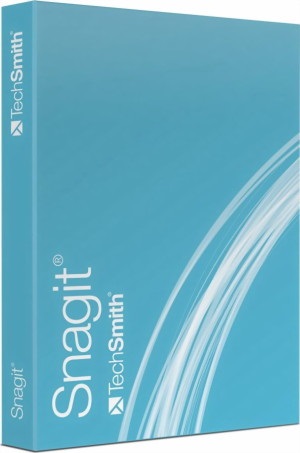
Practic, pe orice tastatură a calculatorului nostru există o cheie "Prt Scr". Și cu ajutorul ei puteți face o captură de ecran a ecranului. Cu toate acestea, în lumea modernă, utilizatorii fac mult mai multe solicitări, chiar și pentru o procedură simplă ca ecranul. Și aici diverse programe și utilități ajung la salvare.
Luați în considerare unul dintre acestea - un program pentru capturarea de screenshot-uri Techsmith Snagit. Programul funcționează în Windows și Mac și este cunoscut. Puteți chiar spune că utilitarul este inclus într-un număr de programe emblematice pentru capturarea de capturi de ecran.
Anterior, am descris modalități de a face o captură de ecran pe un sistem de operare standard pentru sistemul de operare Windows pentru Windows și cum se poate face acest lucru pentru alte dispozitive. Acum, ia în considerare programele pentru capturile de ecran:
Cum să afișați ecranul cu Techsmith Snagit
Introducem în browser-ul www.techsmith.com/snagit.html și dă clic pe "Free Trial" (vezi Figura 1).
Cum să afișați ecranul - Techsmith Snagit
Techsmith Snagit are multe funcții pentru crearea de screenshot-uri de calitate. Puteți selecta orice zonă pentru ecran, pornind de la ecran și terminând cu un poligon și o zonă arbitrară. Există o lupă pentru mărire. Utilitarul vă permite să setați cronometrul înainte de economizorul de ecran. De asemenea, există posibilitatea de a face un ecran de defilare ferestre.
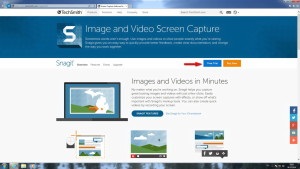
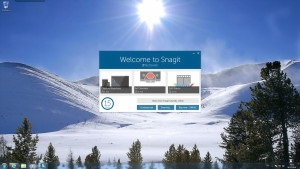

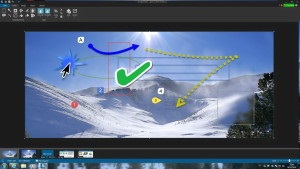
Suntem siguri că și celelalte materiale vor fi interesante:

Cum se face un ecran folosind FastStone Capture
Program pentru capturi de ecran Shotnes
Programul pentru crearea de screenshot-uri - Joxi
Programul pentru captura de imagini - Lightshot
Cum se face o captură de ecran pe orice dispozitiv
Cum se face o captură de ecran pe un computer